نماد اعتماد
نماد اعتماد
چگونه می توانیم هارد دیسک های سرور HPE ProLiant DL380 HPE ProLiant DL360 G9 HPE ProLiant ML350 را نصب یا حذف کنیم؟
قبل از عملیات باید این راهنما را مطالعه کنیم.
هنگام اضافه کردن درایوها به سرور، دستورالعمل های کلی زیر را رعایت کنید:
سیستم به طور خودکار تمام شماره های دستگاه را تنظیم می کند.
جای های درایو را بر اساس دنباله شماره گذاری درایو پر کنید. از درایو با کمترین شماره دستگاه شروع کنید).
همه درایوهای گروه بندی شده در یک آرایه درایو باید معیارهای زیر را داشته باشند:
- آنها باید یا همه SAS یا تمام SATA باشند.
- آنها باید یا همه هارد دیسک ها یا همه درایوهای حالت جامد باشند.
- درایوها باید ظرفیت یکسانی داشته باشند تا بیشترین کارایی فضای ذخیره سازی را زمانی که درایوها با هم در یک آرایه درایو گروه بندی می شوند، داشته باشند.
یکی از کارهای زیر را انجام دهید:
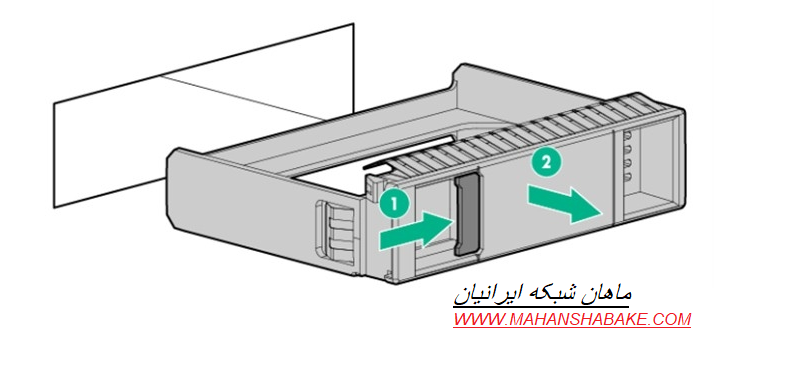
یکی از کارهای زیر را انجام دهید:

یکی از کارهای زیر را انجام دهید:
برای مدل های ML SERVER ، قاب ML را باز کرده و بردارید.
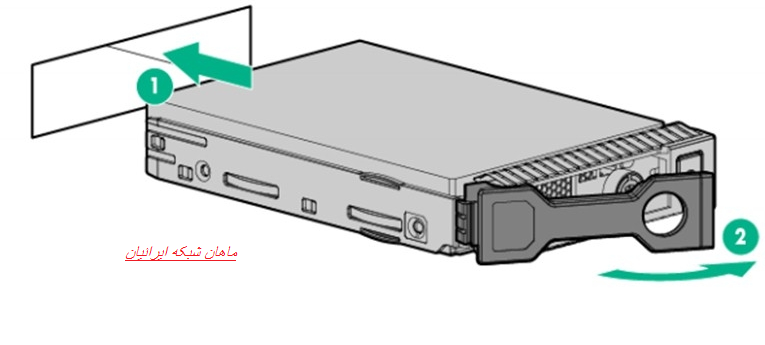
4. درایو را نصب کنید.
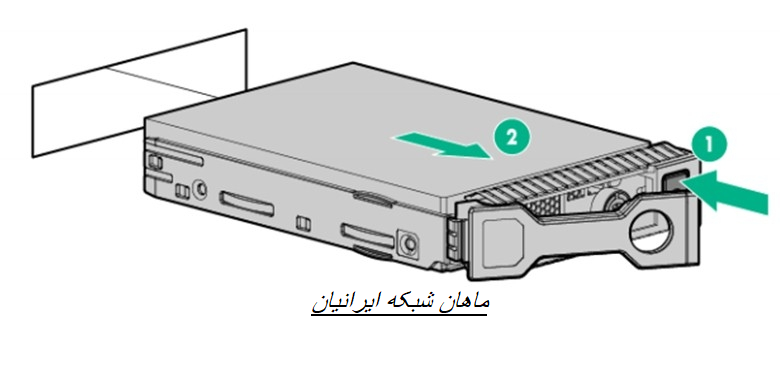
تعویض هارد دیسک اگر در حال تعویض یک درایو با پیکربندی مقاوم در برابر خطا در حالی که سیستم خاموش است، یک پیام POST هنگام روشن شدن سیستم ظاهر می شود. وقتی این پیام ظاهر شد، کلید F1 را فشار دهید تا بازیابی خودکار اطلاعات فعال شود. اگر بازیابی خودکار اطلاعات را فعال نکنید، حجم منطقی در حالت آماده برای بازیابی باقی میماند، و هنگام راهاندازی مجدد سیستم، همان پیام POST ظاهر میشود. در پیکربندیهای RAID 1، میتوانید یک درایو ناموفق را جایگزین کنید. در پیکربندیهای RAID 1+0 ، درایوها به صورت جفت منعکس می شوند. اگر درایوها به درایوهای حذف شده یا شکست خورده انعکاس داده نمی شوند، می توانید آنها را به طور همزمان جایگزین کنید.
دستورالعملها قبل از تعویض هارد دیسک، دستورالعملهای زیر را رعایت کنید:
کنترل کننده بلافاصله درایوهایی را که ظرفیت ناکافی دارند از کار می اندازد. برای جایگزینی درایوهای بیشتری در یک آرایه از آنچه روش تحمل خطا می تواند پشتیبانی کند، دستورالعمل های قبلی را برای جایگزینی چندین درایو به طور همزمان دنبال کنید. قبل از تعویض درایوهای اضافی، همانطور که توسط ACU/ACU-CLI نشان داده شده است، صبر کنید تا بازسازی کامل شود. اگر نیاز به جایگزینی درایوهای بیشتری نسبت به روش تحمل خطا دارید زیرا تحمل خطا به خطر افتاده است، قبل از تعویض هر درایو، اطلاعات را بازیابی کنید. برای اطلاعات بیشتر، به "بازیابی از تحمل خطا به خطر افتاده (در سایت ماهان شبکه ایرانیان ) مراجعه کنید.
بازیابی خودکار داده ها (بازسازی) هنگامی که هارد دیسک را در یک آرایه جایگزین می کنید، کنترل کننده از اطلاعات تحمل خطا در درایوهای باقی مانده در آرایه برای بازسازی داده ها از درایو اصلی و نوشتن آن در درایو جایگزین استفاده می کند. به این فرآیند بازیابی یا بازسازی خودکار داده ها گفته می شود. اگر تحمل خطا به خطر بیفتد، این داده ها نمی توانند بازسازی شوند و احتمالاً برای همیشه از بین می روند. اگر درایو دیگری در آرایه از کار بیفتد در حالی که تحمل خطا در حین بازسازی در دسترس نباشد، یک خطای سیستم مرگبار رخ می دهد و سپس تمام داده های آرایه از بین می رود. با این حال، در موارد استثنایی، خرابی درایو دیگری همیشه باعث خطای سیستم مرگبار نمی شود. این استثنائات شامل موارد زیر است:
زمان مورد نیاز برای بازسازی زمان مورد نیاز برای بازسازی بسته به عوامل مختلفی متفاوت است:
تقریباً 15 دقیقه در هر گیگابایت برای تکمیل فرآیند بازسازی درایوها زمان میدهد. عملکرد سیستم در طول بازسازی تحت تأثیر قرار میگیرد و سیستم در برابر خرابی بیشتر درایوها تا زمان بازسازی محافظت نمیشود. تمام شده است.
بنابراین، در صورت امکان، درایوها را در دورههای فعالیت کم جایگزین کنید. وقتی بازیابی خودکار دادهها به پایان رسید، وضعیت حجم منطقی در ACU/ACU-CLI/agents بهروزرسانی میشود و رویدادی در گزارش رویداد سیستم پست میشود که نشان میدهد بازسازی کامل است. اگر ACU/ACU-CLI/agents یا رویداد ارسال شده نشان می دهد که بازسازی به طور غیرعادی خاتمه یافته است، مسیر اقدام مناسب را تعیین کنید. به "پایان غیرعادی یک بازسازی (در صفحه 16) مراجعه کنید.
هارد سرور یک جزء مهم در سیستم سرورهای HP است که وظیفه ذخیره و بازیابی دادهها را بر عهده دارد؛ یک دستگاه ذخیرهسازی با کارایی بالا و قابل اعتماد که به طور خاص برای محیطهای سرور طراحی شده است. بنابراین عملکرد استثنایی، امنیت دادهها و مقیاسپذیری را تضمین میکند. هارد درایوهای سرور اچ پی در اشکال مختلف مانند هارددیسک (HDD)، درایو حالت جامد (SSD)، SAS، SATA و غیره در دسترس هستند.
هارد سرور HP اغلب مجهز به فناوریهای پیشرفتهای مانند کد تصحیح خطا (ECC) و ابزارهای تشخیصی جامع است؛ فناوریهایی که به یکپارچگی دادهها منجر میشوند و تعمیر و نگهداری و عیبیابی آسان را تسهیل میکنند.
انواع هاردهای سرور HP با ظرفیتهای ذخیرهسازی و فرم فاکتورهای مختلف میتوانند انعطافپذیری را برای رفع نیازهای مختلف سرور فراهم کنند. بنابراین قیمت این هارد سرورها نیز متفاوت خواهد بود. در ادامه مطلب، عوامل موثر بر قیمت هارد سرور hp را معرفی خواهیم کرد.
شرکت اچ پی یکی از تولیدکنندگان پیشرو سختافزار سرور از جمله هارددیسک محسوب میشود. قیمت هارد درایوهای سرور HP تحت تاثیر عوامل مختلفی مانند پیشرفتهای تکنولوژیکی تا تقاضای بازار قرار دارد. پیشرفتهای تکنولوژیکی، هزینههای مواد خام، رقابت، نرخ ارز، تقاضای بازار، ظرفیت و نوع هارد همگی نقش مهمی در این زمینه دارند.
با شناخت این عوامل، مصرفکنندگان و کارشناسان میتوانند دینامیک قیمت هارد سرورهای HP را بهتر درک کنند و تصمیمات آگاهانهتری بگیرند. در ادامه، 8 عامل کلیدی و موثر بر قیمت هارد سرور hp را بررسی خواهیم کرد.
پیشرفتهای تکنولوژیک و فناورانه نقش مهمی در تعیین قیمت هاردهای سرور HP دارند. با پیشرفت تکنولوژی، سازندگان هاردهای سریعتر، بزرگتر و قابل اعتمادتر را توسعه میدهند.
معرفی فناوریهای ذخیرهسازی پیشرفته، مانند درایوهای حالت جامد (SSD)، به طور قابل توجهی بر قیمت هاردهای سنتی تاثیر گذاشته است. در حال حاضر SSD ها، SAS ها و SATA ها عملکرد بهتری دارند و در عین حال، گرانتر هستند. بنابراین، ادغام فناوریهای پیشرفته بر قیمت کلی هاردهای سرور HP تاثیر میگذارد.
هزینه مواد اولیه نیز عامل مهمی در تعیین قیمت هارد سرور hp است. تولید هاردهای سرور به قطعات مختلفی مانند پلاتر، هد خواندن و نوشتن و برد مدار نیاز دارد. نوسانات قیمت این مواد اولیه مانند فلزات و قطعات الکترونیکی به طور مستقیم بر هزینههای تولید تاثیر میگذارد. درنتیجه، هرگونه تغییر در هزینههای مواد اولیه میتواند بر قیمت هاردهای سرور HP تاثیر داشته باشد.
در حال حاضر، هارد سرور اچ پی با ظرفیتهای متعدد عرضه میشود. مطمئنا هر چقدر ظرفیت هارد بیشتر باشد، قیمت آن هم با افزایش روبهرو خواهد شد. البته استثنا هم در این زمینه وجود دارد، مثلا یک هارد با فناوری پیشرفتهتر و ظرفیت کمتر احتمالا گرانتر از مدل با ظرفیت بیشتر و فناوری قدیمیتر خواهد بود. در حال حاضر، هارد سرورهای hp در ظرفیتهای 300 گیگابایت تا 10 ترابایت عرضه میشوند.
رقابت در بازار هم نقش مهمی در شکل دادن به قیمت هارد سرور hp ایفا میکند. حضور تولیدکنندگان و توزیعکنندگان متعدد و رقابت آنها برای سهم بردن از بازار میتواند استراتژیهای قیمتگذاری رقابتی را تغییر دهد.
شرکتها اغلب درگیر جنگ قیمتها هستند و برای جذب مشتریان، تخفیفهایی را ارائه میدهند. این امر ممکن است باعث کاهش قیمتها شود. برعکس، تولیدکنندگان در یک بازار کمتر رقابتی ممکن است از قدرت انحصار استفاده کنند که منجر به قیمتهای نسبتا بالاتر برای هاردهای سرور HP میشود.
نوسانات نرخ ارز هم بر قیمت هاردهای سرور HP تاثیر میگذارد. از آنجایی که اچ پی یک برند جهانی است، محصولات آن در معرض نوسانات نرخ ارز هستند. اگر ارزش واحد پول داخلی در برابر ارز خارجی تضعیف شود، منجر به افزایش قیمت هارد سرور اچ پی خواهد شد. برعکس، یک ارز قوی میتواند منجر به کاهش قیمت شود و محصولات را برای مصرفکنندگان جذابتر کند.
تقاضای کلی برای سختافزار سرور مانند هارد آن، بر قیمتها تاثیر دارد. افزایش تقاضا ناشی از عواملی مانند رشد در بخش فناوری اطلاعات یا گسترش رایانش ابری، میتواند به قیمتهای بالاتر منجر شود. در مقابل، کاهش تقاضا تولیدکنندگان را وادار به کاهش قیمتها برای تحریک فروش خواهد کرد.
نوع هارد نیز تاثیر عمدهای برقیمت هارد سرور hp خواهد گذاشت. مطمئنا هاردهای جدیدتر مانند SATA و SAS گرانتر از هاردهای قدیمیتر هستند. نوع هارد استفاده شده در سرور اچ پی میتواند تاثیر بسزایی در قیمت آن داشته باشد. هارددیسکهای HDD مدتها است که وجود داشتهاند و به طور کلی ارزانتر از SSD ها هستند. با این حال، SSD ها عملکرد سریعتر و پایداری بهتری دارند و برای برنامههای کاربردی با کارایی بالا ایدهآل خواهند بود.
نسل هارد سرور تاثیر قابل توجهی بر قیمت هاردهای سرور اچ پی دارد. با توسعه نسلهای جدیدتر فناوری، نسلهای قدیمیتر به مرور زمان منسوخ میشوند و تقاضا برای سخت افزار مربوطه کاهش مییابد. این کاهش تقاضا، قیمت هارد درایوهای سرور نسل قدیمی را کاهش میدهد. زیرا تامین کنندگان سعی میکنند باقیمانده موجودی خود را بفروشند.
به طور کلی، نسلهای جدید هاردهای سرور به دلیل ویژگیهای پیشرفته، عملکرد بهتر و افزایش سازگاری با جدیدترین نرمافزارها و سیستمها، قیمت بالاتری دارند.
جدول لیست قیمت هارد سرور hp یک نمای کلی و ساختاریافته از قیمتهای مربوط به هارد سرورهای مختلف است. در زیر، جدولی ارائه شده که یک منبع ارزشمند برای افراد یا سازمانهایی است که به دنبال خرید هارد سرور هستند. زیرا امکان مقایسه و انتخاب آسان بر اساس بودجه، نوع هارد و ظرفیت آن را فراهم میکند.
شماره | محصول | نوع هارد | ظرفیت | قیمت |
1 | 861592-B21 | SAS | 8 ترابایت |
|
2 | 857646-B21 | SAS | 10 ترابایت |
|
3 | 869347-B21 | SAS | 10 ترابایت |
|
4 | 857650-B21 | SATA | 10 ترابایت |
|
5 | 861590-B21 | SAS | 8 ترابایت |
|
6 | 861594-B21 | SATA | 8 ترابایت |
|
7 | 861596-B21 | SATA | 8 ترابایت |
|
8 | 791034-B21 | SAS | 1.8 ترابایت |
|
9 | 846516-B21 | SAS | 6 ترابایت |
|
10 | 872846-B21 | SAS | 900 گیگابایت |
|
11 | 846510-B21 | SATA | 6 ترابایت |
|
12 | 870765-B21 | SAS | 900 گیگابایت |
|
13 | 846512-B21 | SATA | 6 ترابایت |
|
14 | 870761-B21 | SAS | 900 گیگابایت |
|
15 | 748387-B21 | SAS | 600 گیگابایت |
|
16 | 759212-B21 | SAS | 600 گیگابایت |
|
17 | 870763-B21 | SAS | 600 گیگابایت |
|
18 | 797283-B21 | SAS | 600 گیگابایت |
|
19 | 785103-B21 | SAS | 600 گیگابایت |
|
20 | 872844-B21 | SAS | 600 گیگابایت |
|
21 | 737396-B21 | SAS | 600 گیگابایت |
|
22 | 765424-B21 | SAS | 600 گیگابایت |
|
23 | 864259-B21 | SAS | 4 ترابایت |
|
24 | Q5T12A | SATA | 2 ترابایت |
|
25 | 826074-B21 | SAS | 4 ترابایت |
|
26 | 846514-B21 | SAS | 6 ترابایت |
|
27 | 818367-B21 | SAS | 4 ترابایت |
|
28 | 861756-B21 | SAS | 4 ترابایت |
|
29 | 785101-B21 | SAS | 450 گیگابایت |
|
30 | 781518-B21 | SAS | 1.2 ترابایت |
|
31 | 759210-B21 | SAS | 450 گیگابایت |
|
32 | 785079-B21 | SAS | 1.2 ترابایت |
|
33 | 873012-B21 | SAS | 1.2 ترابایت |
|
34 | 737394-B21 | SAS | 450 گیگابایت |
|
35 | 861748-B21 | SAS | 4 ترابایت |
|
36 | 861678-B21 | SATA | 4 ترابایت |
|
37 | 846528-B21 | SAS | 3 ترابایت |
|
38 | 861752-B21 | SATA | 4 ترابایت |
|
39 | 846530-B21 | SATA | 3 ترابایت |
|
40 | 785069-B21 | SAS | 900 گیگابایت |
|
41 | 785075-B21 | SAS | 900 گیگابایت |
|
42 | 861693-B21 | SATA | 3 ترابایت |
|
43 | 861688-B21 | SATA | 3 ترابایت |
|
44 | 861744-B21 | SATA | 4 ترابایت |
|
45 | 826072-B21 | SAS | 2 ترابایت |
|
46 | 818365-B21 | SAS | 2 ترابایت |
|
47 | 765464-B21 | SAS | 1 ترابایت |
|
48 | 737261-B21 | SAS | 300 گیگابایت |
|
49 | 759208-B21 | SAS | 300 گیگابایت |
|
50 | 785099-B21 | SAS | 300 گیگابایت |
|
51 | 870755-B21 | SAS | 300 گیگابایت |
|
52 | 872842-B21 | SAS | 300 گیگابایت |
|
53 | 737390-B21 | SAS | 300 گیگابایت |
|
54 | 781516-B21 | SAS | 600 گیگابایت |
|
55 | 785073-B21 | SAS | 600 گیگابایت |
|
56 | 873010-B21 | SAS | 600 گیگابایت |
|
57 | 765453-B21 | SATA | 1 ترابایت |
|
58 | Q5T11A | SATA | 1 ترابایت |
|
59 | 861676-B21 | SATA | 2 ترابایت |
|
60 | 846524-B21 | SAS | 1 ترابایت |
|
61 | 846526-B21 | SAS | 1 ترابایت |
|
62 | 858596-B21 | SATA | 2 ترابایت |
|
63 | 652605-B21 | SAS | 146 گیگابایت |
|
64 | 785067-B21 | SAS | 300 گیگابایت |
|
65 | 801884-B21 | SATA | 2 ترابایت |
|
66 | 785071-B21 | SAS | 300 گیگابایت |
|
67 | 873008-B21 | SAS | 300 گیگابایت |
|
68 | 815635-B21 | SATA | 4 ترابایت |
|
69 | 658071-B21 | SATA | 500 گیگابایت |
|
70 | 858594-B21 | SATA | 1 ترابایت |
|
71 | 843270-B21 | SATA | 3 ترابایت |
|
72 | 843268-B21 | SATA | 2 ترابایت |
|
73 | 843264-B21 | SATA | 500 گیگابایت |
|
به طور کلی، قیمت هارد سرور hp در مقایسه با سایر برندهای موجود در بازار، بالاتر است. اچ پی طیف گستردهای از هاردهای سرور را با ظرفیتها و مشخصات متفاوت برای پاسخگویی به نیازهای مختلف مشاغل ارائه میدهد. این هاردها به دلیل دوام، کارایی و پایداری خود شناخته میشوند که همین امر، آنها را به یک انتخاب محبوب تبدیل میکند.
ممکن است قیمت هارد درایوهای سرور HP کمی بالاتر از قیمت برخی از مارکهای دیگر باشد. اما این را میتوان به استانداردهای باکیفیت و شهرت محصولات شرکت اچ پی در طول سالها نسبت داد. سرمایهگذاری روی هاردهای سرور HP دسترسی کسبوکارها به راهحلهای ذخیرهسازی قابل اعتماد و کارآمد را تضمین میکند.
ممکن است برخی از گزینههای ارزانتر در بازار موجود باشند، اما استانداردهای بالای تعیینشده توسط HP را از نظر قابلیت اطمینان و عملکرد برآورده نخواهند کرد. ضمنا انتخاب گزینههای ارزانتر، در درازمدت منجر به کاهش کارایی، افزایش زمان خرابی و از دست رفتن دادهها خواهد شد. شرکت HP با ارائه کیفیت و پشتیبانی استثنایی، خود را به عنوان یک برند قابل اعتماد در بازار سرورها تثبیت کرده است.
قیمت هارد سرور hp بیشتر با توجه به نوع هارد و ظرفیت آن مشخص میشود. گرچه عوامل دیگری هم دخیل هستند که در این مطلب به آنها پرداخته شد. درنهایت، سعی کنید محصول مورد نظر خود را از توزیعکنندگان معتبر تهیه کنید. بدین ترتیب، از کیفیت و قیمت مناسب هارد سرور خود اطمینان حاصل خواهید کرد.
منابع